Comment faire réapparaître les outils SOLIDWORKS File Utilities dans Windows ?
SOLIDWORKS File Utilities permet de réaliser des tâches telles que renommer, remplacer et déplacer des fichiers SOLIDWORKS. Mais où est-il ?

SOLIDWORKS File Utilities permet de réaliser des tâches telles que renommer, remplacer et déplacer des fichiers SOLIDWORKS. Si cette outil à bien été installer mais qu'elle n'est plus disponible sous Windows, vous trouverez ci-dessous la résolution de cette problématique.
Solidworks File Utilities
En cliquant avec le bouton droit de la souris sur un fichier SOLIDWORKS® dans l’explorateur de fichiers de Windows, vous obtiendrez un sous-menu SolidWorks contenant les 4 fonctionnalités :
- Pack and Go
- renommer
- remplacer
- déplacer.
Celui-ci vous permet notamment de renommer ou déplacer des fichiers SOLIDWORKS, tout en gardant les liens dynamiques, et ce sans avoir à passer par SOLIDWORKS Explorer.
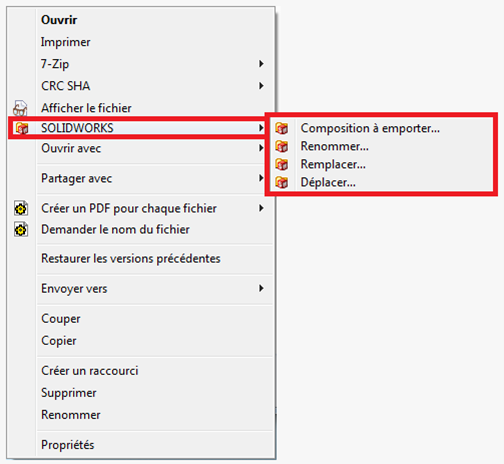
Sur la version 2020, SOLIDWORKS Explorer est remplacé par SOLIDWORKS File Utilities, qui vous permet de renommer, remplacer, copier et déplacer les fichiers SOLIDWORKS tout en conservant les références des fichiers.
Vous pouvez installer SOLIDWORKS File Utilities depuis le Gestionnaire d'installation, l'Éditeur d'options du Gestionnaire d'images administratives et son propre assistant d'installation. Il est également disponible depuis https://www.solidworks.com/sw/support/downloads.htm.
Il existe deux solutions pour faire réapparaitre le menu du clic droit (sur un fichier SOLIDWORKS) qui apparait dans l'explorateur Windows.
Solution N°1
La première solution consiste à redéfinir l’association de fichier Windows, c’est-à-dire choisir le programme par défaut à exécuter pour les extensions de fichier SolidWorks.
- Dans l'Explorateur de fichiers, bouton droit de la souris, cliquez sur un fichier pièce SOLIDWORKS et sélectionnez « ouvrir avec » puis « choisir une autre application »
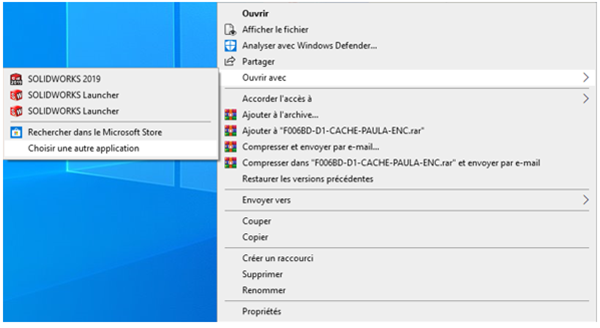
- Sélectionner l’application « SolidWorks launcher » et cocher la case « toujours utiliser cette application pour ouvrir les fichiers »
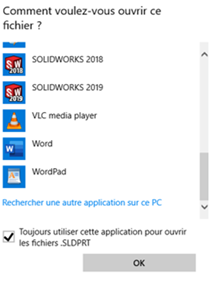
- Si SolidWorks launcher n’apparait pas dans la liste vous aurez la possibilité d’aller directement le chercher dans les dossiers d’installation en cliquant sur « plus d’application » puis sur « rechercher une autre application sur ce PC »
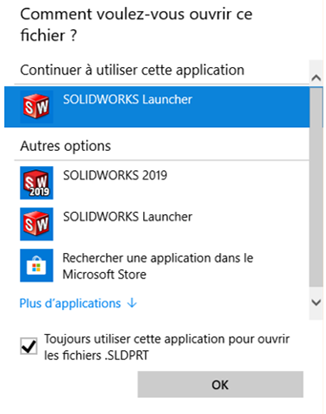
- L’application se trouve dans le C:\Program Files\SOLIDWORKS Corp \SOLIDWORKS
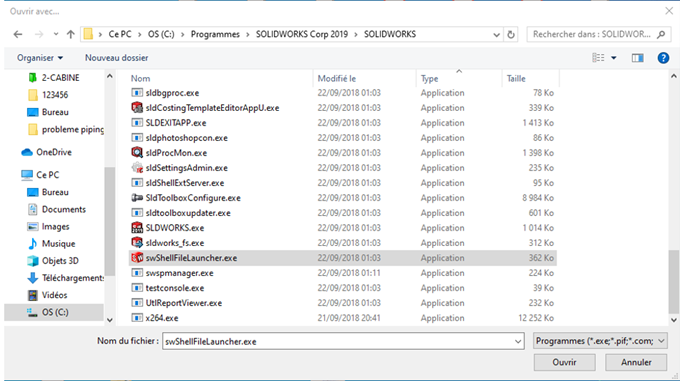
Notez que vous devrez le faire pour tous les fichiers SOLIDWORKS, y compris les assemblages et les dessins.
Solution n°2
La deuxième solution pour rétablir ce menu consiste à apporter des modifications aux clefs de registre qui gère les programmes par défaut.
- Exécutez l'éditeur de registre en tant qu'administrateur
- localiser les clés de registres des extensions de fichier SW. Elles sont logiquement situé dans Ordinateur \ HKEY_CURRENT_USER \ Logiciel \ Microsoft \ Windows \ CurrentVersion \ explorer \ FileExts.
- Renommer
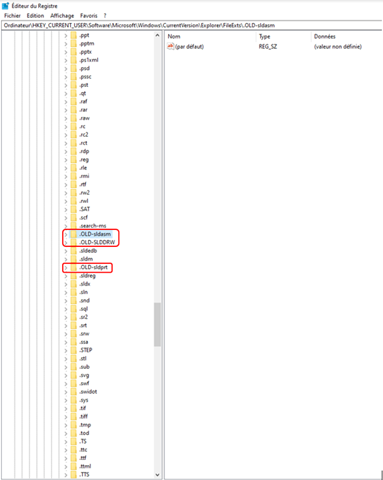
Renommer les registres doit ramener l’option SOLIDWORKS au clic droit de tous les types de fichiers SW; pièces, assemblages et dessins.